
-
ON1 Photo RAW 2021(RAW图像处理)
大小:1000.00M 版本:v15.5.0.1036 中文免费版 类别:图形图像 系统:PC

ON1 Photo RAW2021是一款专业且强劲的RAW照片图像处理软件,协助客户迅速解决和简单化相片,不管客户对图片有哪些要求都能够应用ON1 Photo RAW开展图片处理。客户能够 应用ON1 Photo RAW迅速打开图片文档,导航栏到寻找照片的位置等功能,快来QT软件园下载使用吧!。

1、专业级速度进入引擎盖下,查看您将立即注意到的所有速度和性能更新。
2、带有ON1同步功能的全新ON1生态系统将您对ON1 Photo RAW的喜爱带到您所有不带封闭系统的计算机和移动设备上。
3、使用AI完善色彩和色调我们将通过分析数千张图像为您提供最佳色彩和色调来完成艰苦的工作。
4、即将推出 获得最热门的流行外观和样式我们已经花了几个月的时间来整理数百种在整个行业中看到的最受欢迎的外观和样式。
5、即将推出 回到过去曾经想要快速回到拍摄照片的那一天或者从那天起找到过去的照片吗?
6、即将推出 使用AI在相机背面看到的照片喜爱相机背面的镜头外观,但是打开时看起来不一样,会感到失望吗?
7、即将推出 黄金时段的力量凭借来自着名摄影师和教育家Matt Kloskowski的真实照片的力量,一直让它成为黄金时段。
8、即将推出 您的照片的新地方保存每张照片。建立完善的投资组合。出售无可挑剔的照片。现在内置了将您的最佳作品分享到最佳平台的功能。
9、即将推出的 混合颜色从未像现在这样需要一个多用途的强者?非常适合红外拍摄的频道切换或前所未有的整个颜色范围。
10、即将 像专业人士一样打印无论您是需要打印联系表,墙上肖像还是平铺多张照片,现在您都可以向朋友展示您的作品。
11、即将推出 使用自定义配置文件获取自然色彩色彩至关重要。通过为相机和灯光创建自定义配置文件,获得令人印象深刻的自然色彩结果。
12、即将 控制您的颜色想要成为调色专家还是创建独特的双色调或三色调色调?看这个。
13、即将到来 控制天气使其下雨,下雪或起雾。轻松营造逼真的氛围,让您掌控一切。
14、很快就会 忘记你最喜欢拍摄的地方重新审视你拍摄最喜欢照片的特定地点,现在比以往任何时候都更容易。
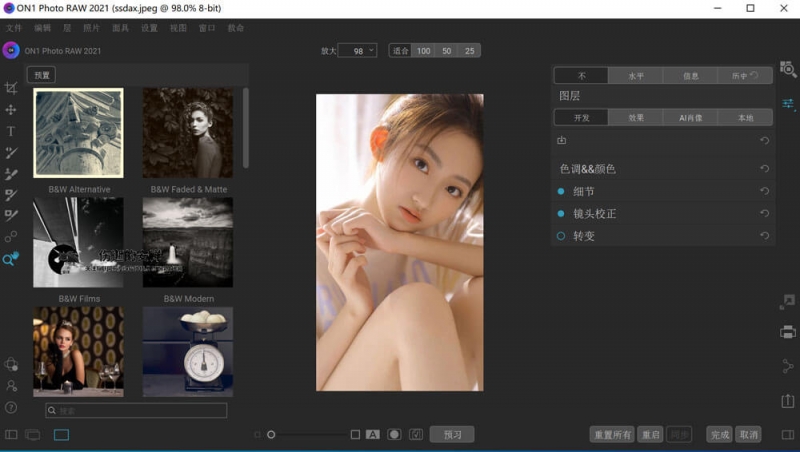
1、快速浏览,组织和批处理
在照片编辑工作流程中快速浏览,整理,管理和编目照片。超快速的照片浏览器和管理器非常适合快速查看和剔除照片,而无需等待预览生成或导入过程。
2、新图层工作流程
图层集成位于ON1 Photo RAW 2019的核心,允许对多张原始照片进行原始处理,保留每张照片的所有非破坏性设置,并在一个工作流程内完成。
3、RAW处理和非破坏性编辑
最先进的处理引擎,提供快速,流畅,舒适,有趣的照片编辑体验,同时为照片生成最高质量的结果。
4、轻松修饰
ON1 Photo RAW 2019中提供了用于修饰人像,照片还原和增强照片的工具。
5、遮蔽,混合和刷涂
ON1 Photo RAW 2019包括适合初学者和高级用户的最佳屏蔽工具。是否替换背景,天空或选择性地应用掩码或选择调整。
6、照片效果,滤镜,预设,LUT
包括数百种快速,非破坏性,可堆叠,可重新编辑和可自定义的照片效果和滤镜,提供无限的创作可能性。
7、HDR合并
色调映射和合并曝光括号从未如此快速或简单。
8、全景拼接
将多张照片拼接成一张全景照片或矩阵照片。自动对齐照片将它们无缝地混合在一起。
9、图像大小调整和打印
ON1 Photo RAW 2021包含调整大小,导出和打印照片所需的一切。
10、ON1 Photo Mobile
ON1 Photo Mobile for iOS是一款很棒的方式,可以随身携带ON1编辑过的照片。它也非常适合查看照片,更新评级和关键字以及EXIF元数据。通过双向同步,您可以将设备上拍摄的照片自动发送回台式计算机。
通过File菜单中的Plug-In Extras命令和Photo菜单中的Edit In命令,可以通过两种主要方式将ON1 Photo RAW 2019与Lightroom一起使用。
使用“ 照片”》“编辑位置”菜单可让您快速访问“编辑”模块,而“ 文件”》“ Plug-In Extras”可让您访问“编辑”和“调整大小”模块,并允许您在Photo RAW中打开多个图像作为“编辑”模块中的单个图层。
使用“插件扩展”
从文件》附加插件菜单访问ON1 Photo RAW 2021是访问该应用程序的首选方法。它使您可以访问所有已安装的模块(“浏览”除外),并且在如何处理文件方面具有最大的灵活性。要在ON1 Photo RAW 2021中编辑图像,请在Lightroom中选择图像,进入文件菜单并选择Plug-In Extras子菜单,然后选择您要开始的位置。发生什么情况取决于您的选择:
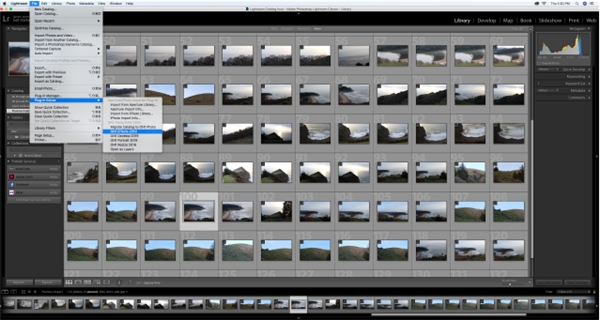
如果你选择的影响,开发,或肖像,ON1 RAW照片将在编辑模块内的标签页中打开,但您可以在编辑会话过程中的其他选项卡之间移动。您也可以在此过程中创建图层,但是当您返回Lightroom时,它们将被展平。
如果选择“ 调整大小”,则只能在该模块中工作。
选择多个文件并选择“打开为图层”将在Photo RAW的“编辑”模块中创建一个分层文档。由于Photo RAW中的分层文档无法在其他应用程序中读取,因此Photo RAW将创建一个新的分层.onphoto文件,并将其保存为原始文件夹作为基础层图像。
使用附加插件时的文件创建特性
当您通过Plug-In Extras菜单使用ON1 Photo RAW 2021时,有一些重要的文件处理选项在Photo RAW Preferences对话框的Files选项卡中进行控制。这些需要根据您所需的工作流程进行预先配置。设置完这些后,通过Plug-In Extras子菜单发送到Photo RAW 2021的所有图像将使用以下特征:
文件格式:文件类型下拉菜单确定将创建哪种文件类型。默认值为PSD,用于维护图层。如果您更喜欢那些格式并且不关心维护图层,也可以选择JPG或TIFF。
颜色空间:颜色空间下拉菜单确定使用哪种RGB工作颜色空间;Adobe RGB 1998,sRGB或ProPhoto RGB。
位深度:位深度下拉菜单确定位深度,每像素8或16位。
分辨率:“分辨率”下拉菜单确定文件的分辨率。
使用Lightroom中的“编辑”
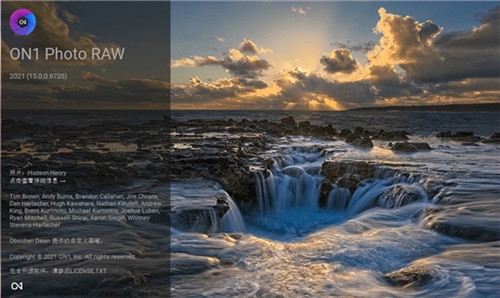
对于照片快速编辑开发,影响,肖像或调整大小,选择在Lightroom图像,转到照片菜单,然后选择编辑在子菜单中,选择你希望在工作中的模块,如果你选择的任何编辑模块选项卡从菜单中,您可以在Photo RAW中的编辑过程中在其他选项卡之间移动。使用“照片”》“编辑”时的编辑条件与使用“文件”》“插件附加”时的编辑条件相同。退出Photo RAW时,将展平通过此方法创建的任何分层文件。
使用编辑方式时的文件创建特征
使用“ 照片”》“ 在以下位置中编辑”子菜单时,Lightroom每次都会询问您如何编辑选定的图像。您有三个编辑选项- 使用Lightroom Adjustments编辑副本,将复制文件,其中包括您在照片中进行的所有编辑;编辑副本,可以复制原始照片,而无需在Lightroom中进行任何更改;或编辑原始,如果发送到ON1照片的照片是原始文件,则此功能不可用。您还可以设置文件类型(TIFF,Photoshop或JPEG),结果文件的颜色空间和位深度。
1、下载好安装包,右键on1 photo raw 主程序以管理员身份进行运行;
2、弹出以下界面点击下方的next和yes按钮选项;
3、勾选创建桌面快捷方式选项后,点击next选项进行下一步选项;
4、若你之前有其他版本的On1 photo raw 勾选第一个保留旧的版本选项,不保留旧的版本,勾选第二个移除旧的版本选项,点击下方的next选项进行下一步installl安装操作;
5、弹出的以下界面点击确定按钮选项,最后点击finish即可完成ON1 PHOTO RAW 软件的安装;
6、打开下载好的安装包里的file文件,复制里面的文件,打开软件的安装路径粘贴替换原文件即可;
7、之后再次打开ON1 PHOTO RAW就能使用它进行图片文件编辑工作了。
百度网盘提取码:
xtzj
图片处理软件
Beauty Box(磨皮插件) 39.00M v5.0 Beauty Box是一款非常优秀非常好用的磨皮插件,它可以运用到各大修图软件中去,比如都OFX、Vegas、达芬奇、Scratch等等软件中。用有了这款软件之后用户都可以自动对人物进行磨皮,不用自己手动动手,效果也很好。
下载ps超级调色板 2.10M V11.6.3.8绿色免费版 亲爱的朋友们,你们在找工作室的免费版色软件PS调色大师PS调色板免费版、破解版、注册机等吗?每个人都不用麻烦,今天,影楼帮免费发出ps超级调色板V11.6.3.8版啦!不花一分钱,功能齐全,调色精湛哦!
下载xXx图片助手 0.13M v1.0 xxx图像助手是一款绿色小巧、功能简单实用的图像批量压缩软件。该软件只支持jpg和png格式的图像。它具有按百分比、指定宽度、指定高度、指定宽度和高度、预设参数等多种压缩方法。它可以很容易地批量压缩图像,并确保压缩后的图像不会失真变形。它是您批量处理图像的最佳辅助工具。
下载Spritecraft 0.16M v1.1.7 Spritecraft(图片像素转换器)是一款实用的java应用工具,可以将载入的图像转化成Minecraft里的实体方块集合,用户可以自定义高度,支持JPG、PNG、BMP等多种图片格式。
下载Microsoft photos安装包 148.39M v2023.11080.4003.0 官方版 Microsoft photos官方版是一款功能强大的照片查看软件,能够帮助用户轻松查看各种照片,此外软件支持各种照片格式,提供了裁剪、旋转、调整照明、添加滤镜等功能,帮助用户更加方便地浏览想浏览的图片。有需要的用户可以下载。
下载tracepro(光学分析软件) 455.00M v8.1.0中文破解版 tracepro是对光学研究者们有帮助的软件,光学图形图像的制作是一个非常麻烦的过程,折射光线,反射光线等等线条多到根本数不过来,但是在它的帮助之下,居然可以一键生成,欢迎有需要的小伙伴,在QT软件园下载!
下载photoprocess.exe照片审核工具 6.00M 免费版 photoprocess.exe,非常实用的照片审核处理文件,一般上传相关全国资格证考试照片都是有格式大小要求的,上传错了可不好,通过该软件能够快速的为您审核您将要上传的照片是否符合某科考试的照片大小要求,快速便捷。快来下载试试吧
下载DesignDoll 25.00M v5.5.1 汉化最新版 DesignDoll是一款非常好用的3D人偶设计软件,界面简洁美观,体积绿色小巧,采用最少的看控制器来进行角色动作的调整变化,可以针对人物进行不同数值的修改调整,重现各个身材比例,满足用户的多种使用需求。
下载谷歌人体浏览器 45.00M v65.0 谷歌人体浏览器是Google专门为医疗行业开发的人体结构浏览工具。能为用户提供详尽的人体结构三维动画。使用者也可根据身体的不同层次查看身体信息,画面高清,细致到能看到身体各器官,如皮肤、肌肉、骨骼等,并支持谷歌人体浏览器。
下载ico图标提取工具Quick Any2Ico 0.26M v3.1.0.0免费版 Quick Any2Ico它是一种非常方便的图标提取工具,可以从exe、dll从文件中提取图标,或将其他格式的图片转换为ICO并使用格式图标Quick Any2Ico获得的ico图标会有多种不同的尺寸,整个转换过程也是完全自动的,非常方便哦。
下载







